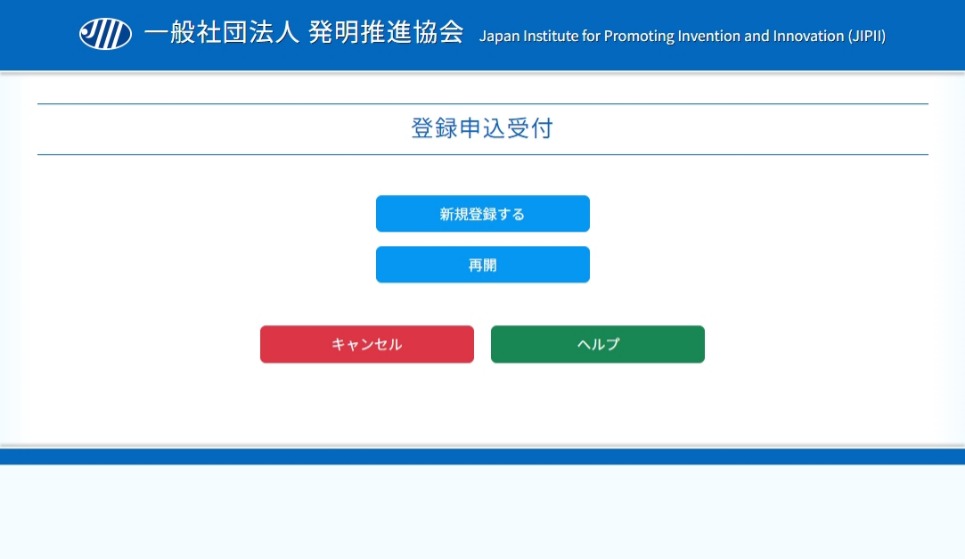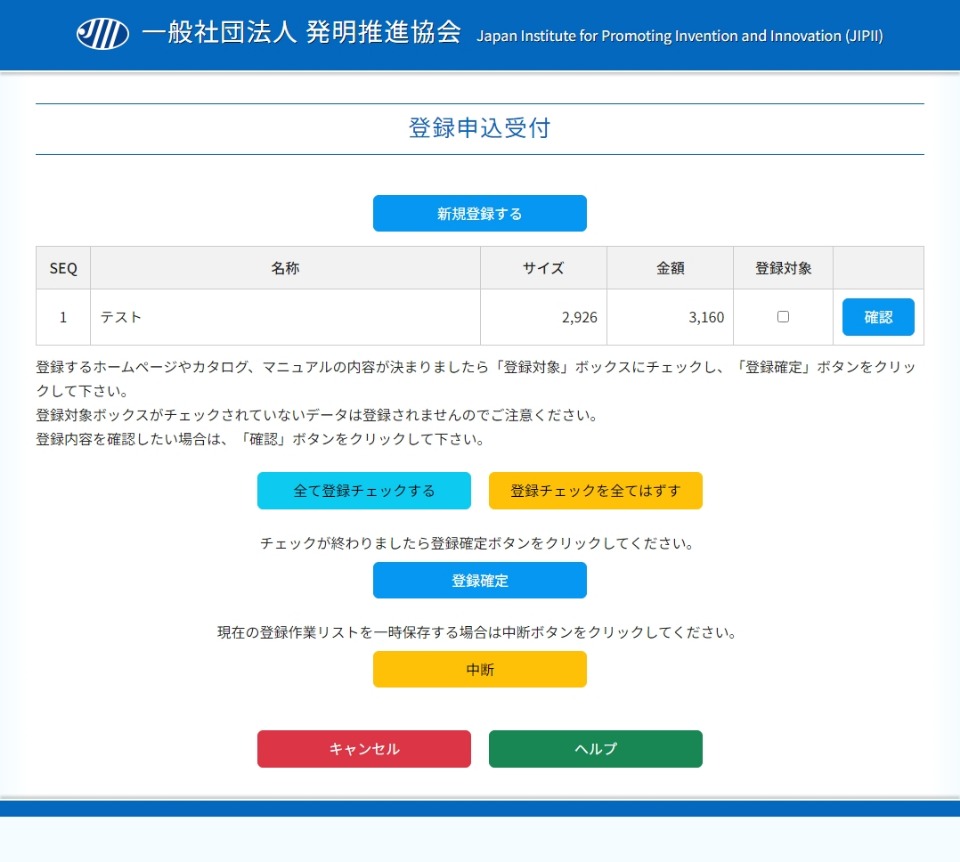ホームページ登録サービス 登録の流れ
* ホームページ登録サービスの登録の流れをページフローでご説明します
図はクリックすると拡大されます
通常登録の場合
1 メニューページ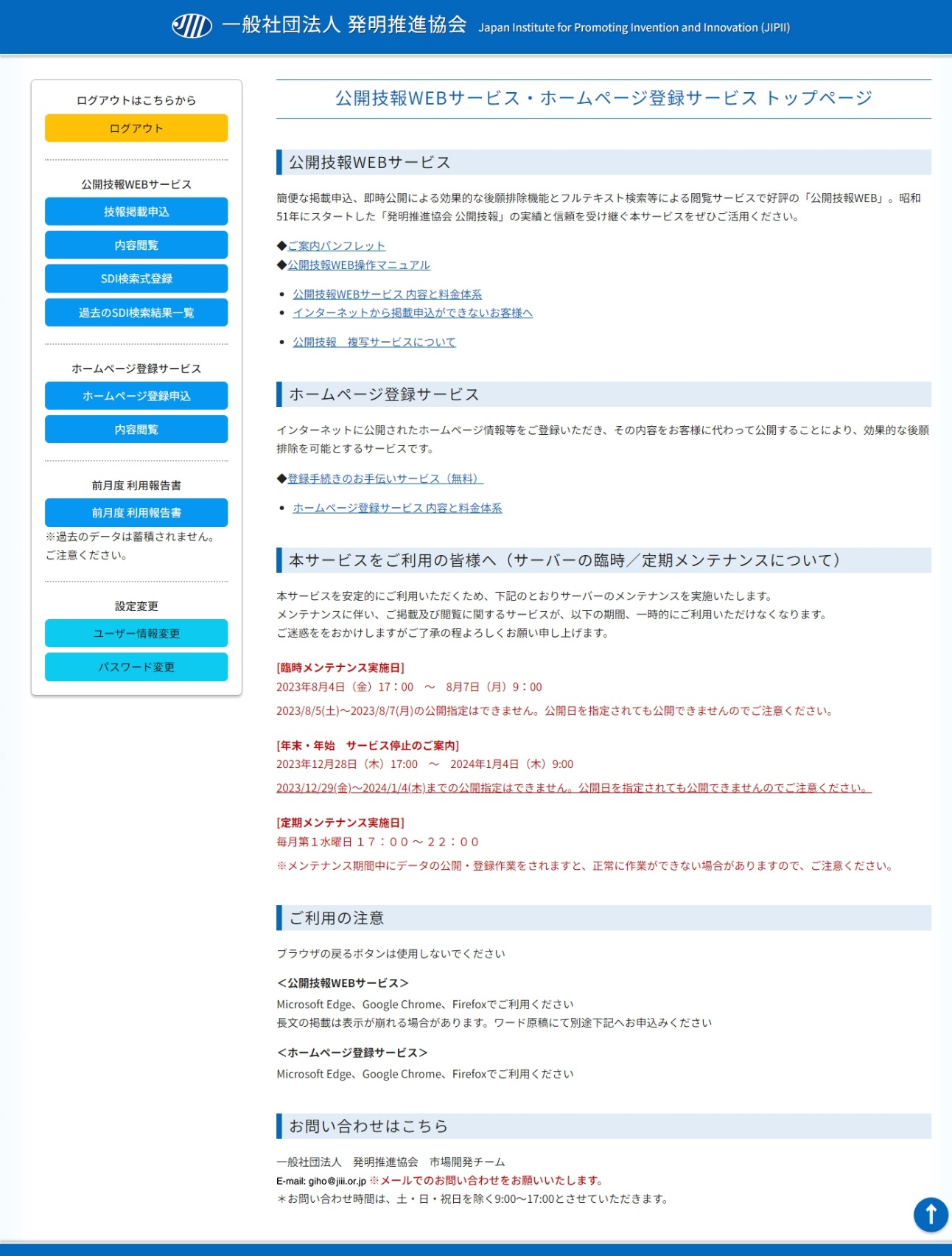
|
2 申込受付ページ
|
3 掲載入力ページ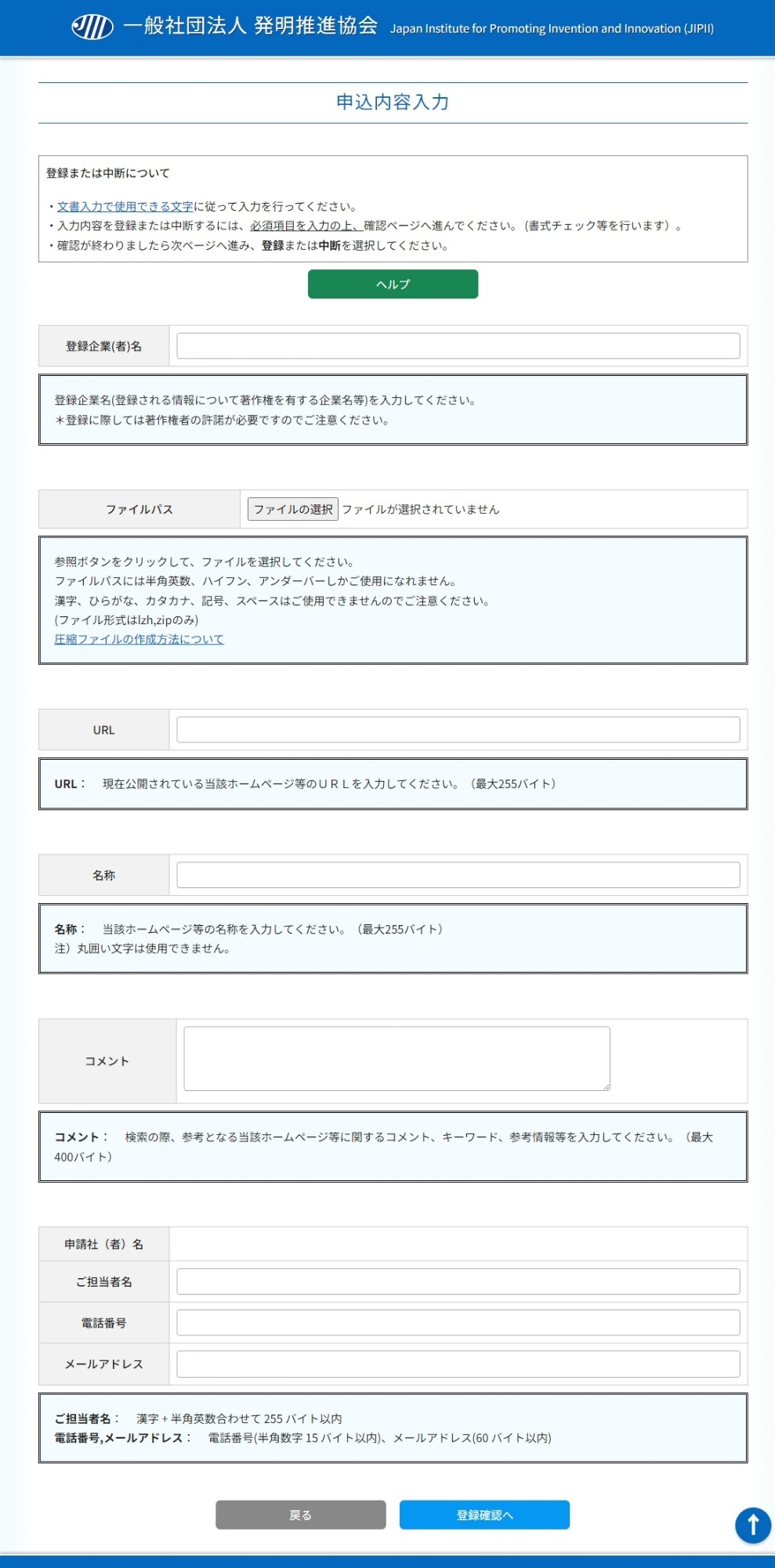
|
4 掲載確認ページ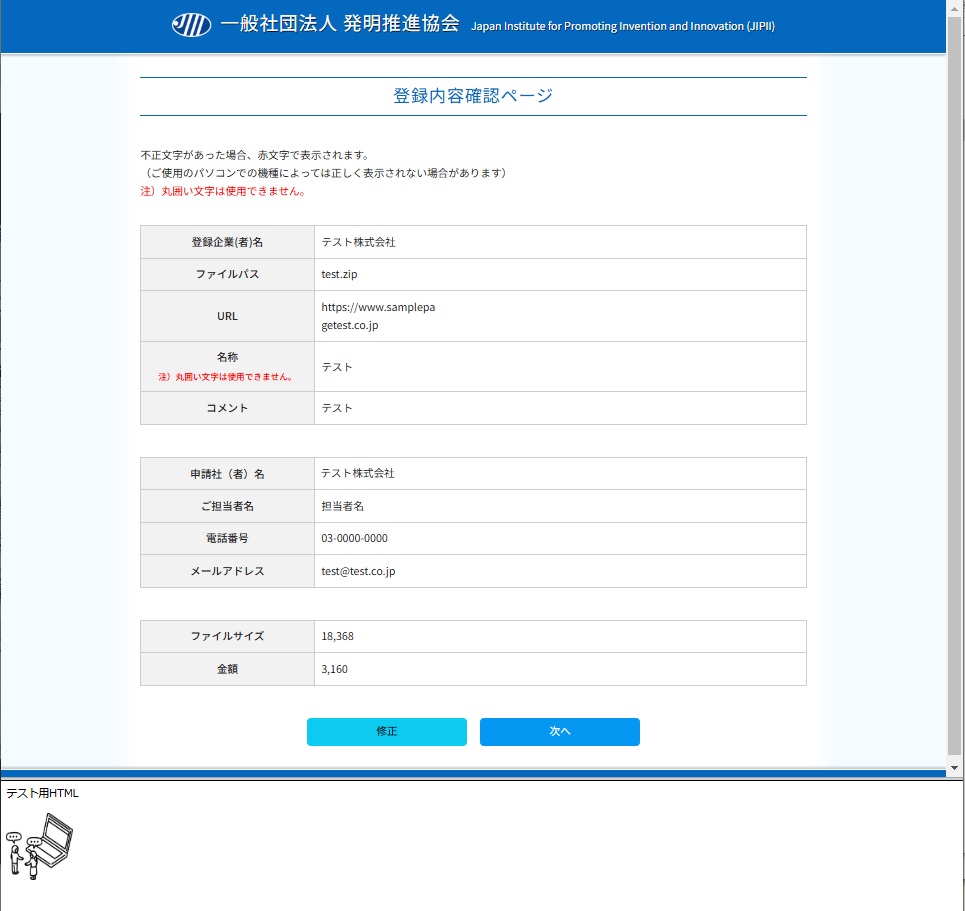
|
5 申込受付ページ
|
||||
掲載修正ページ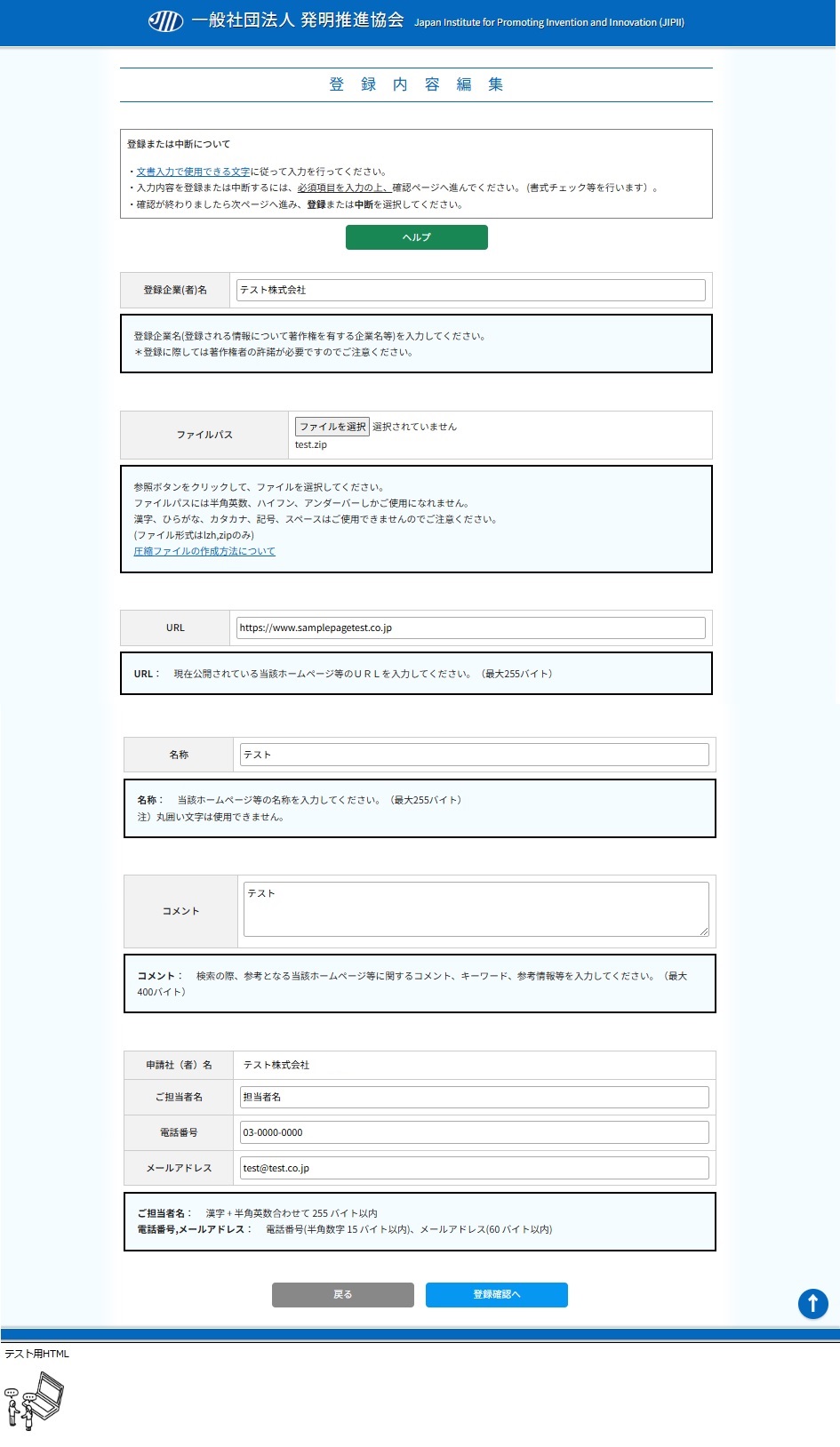
|
6 受付完了ページ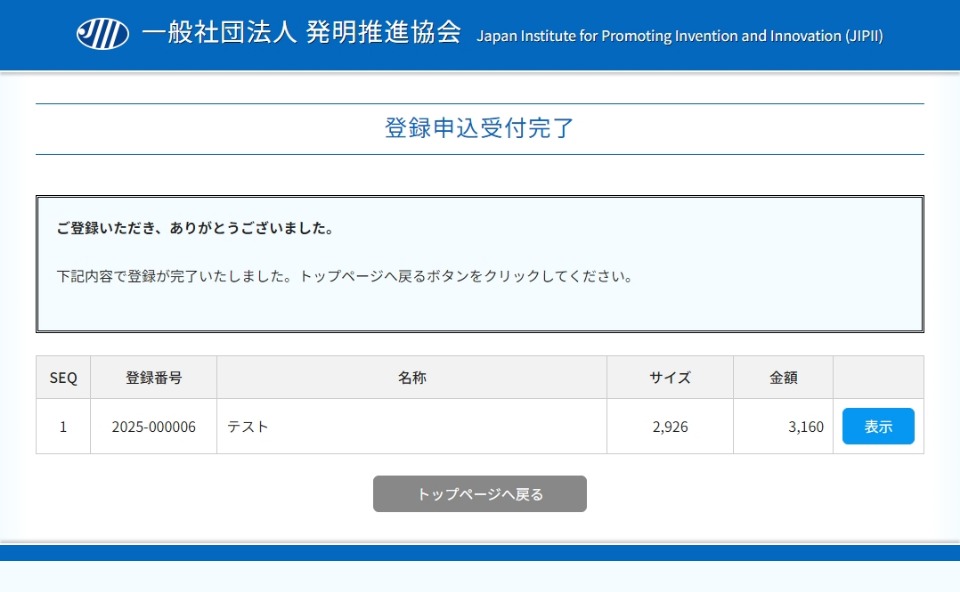
|
途中で中断する場合
1 メニューページ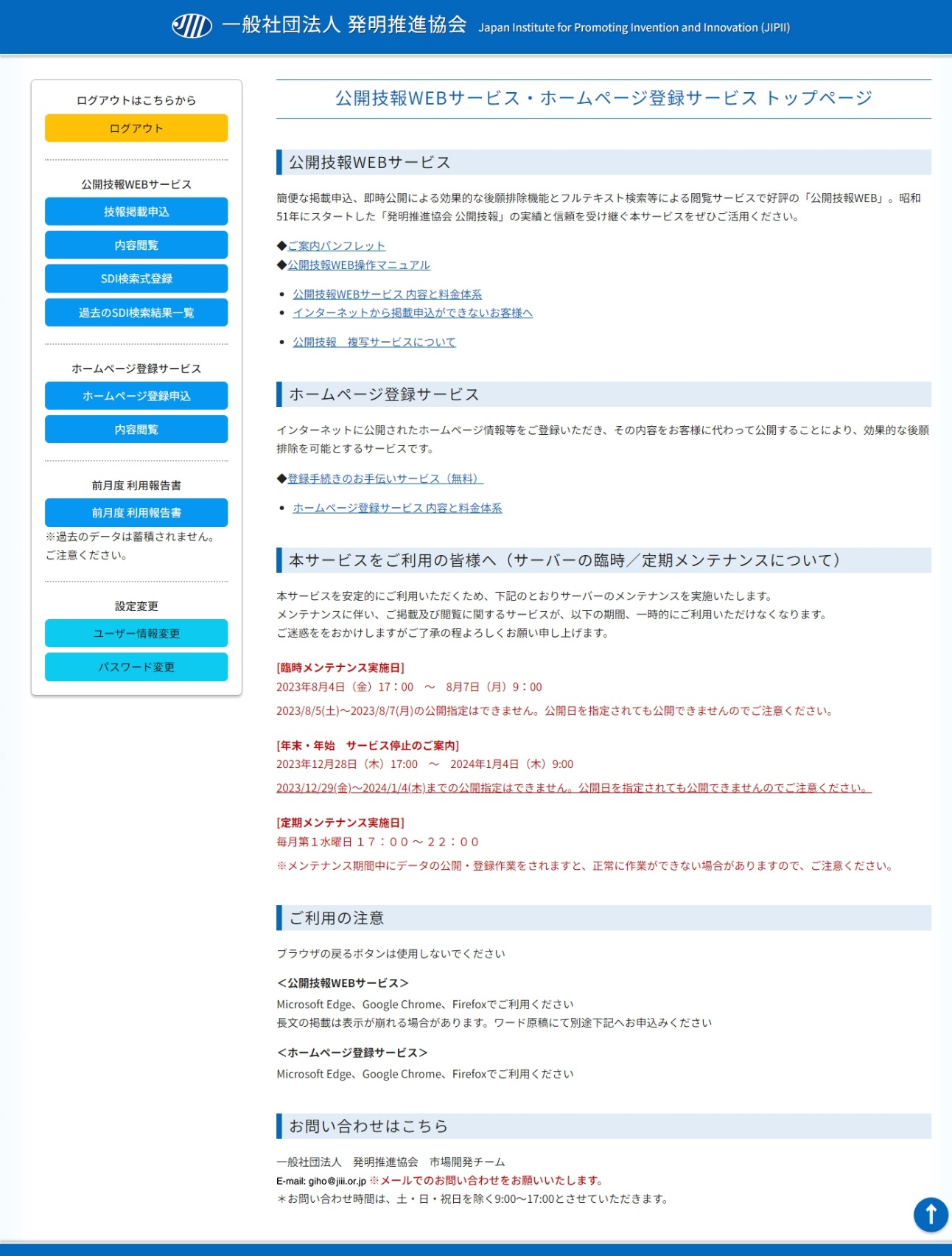
|
2 申込受付ページ
|
3 掲載入力ページ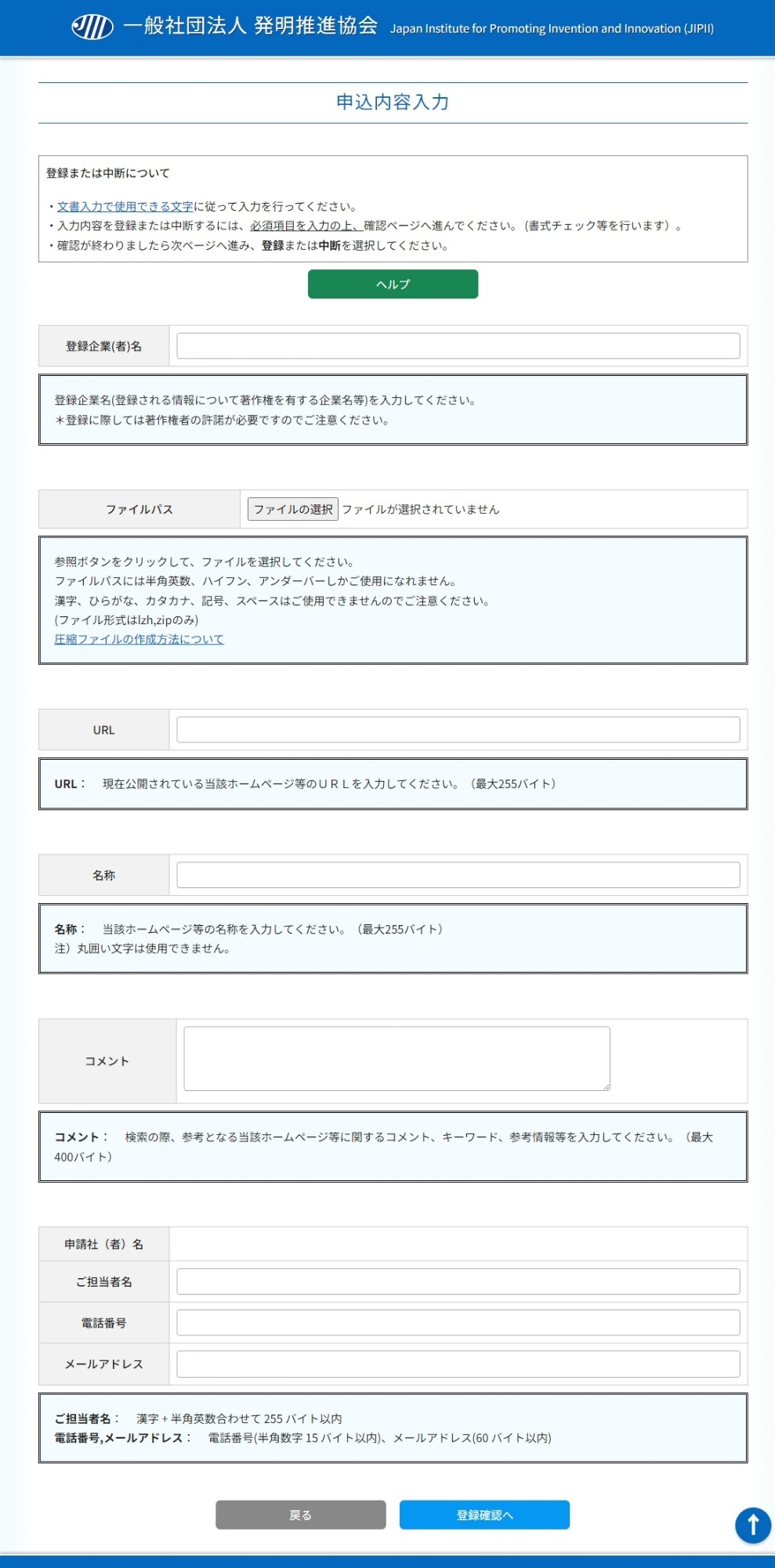
|
4 掲載確認ページ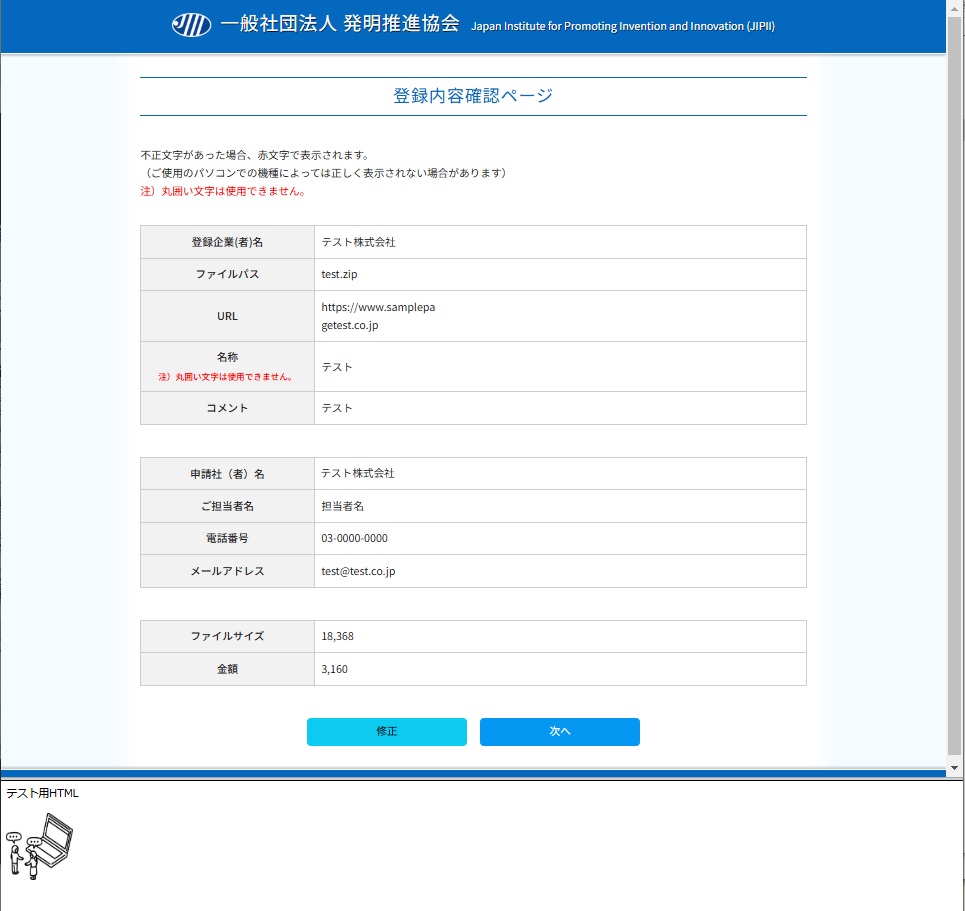
|
5 申込受付ページ
|
||||
|
掲載修正ページ 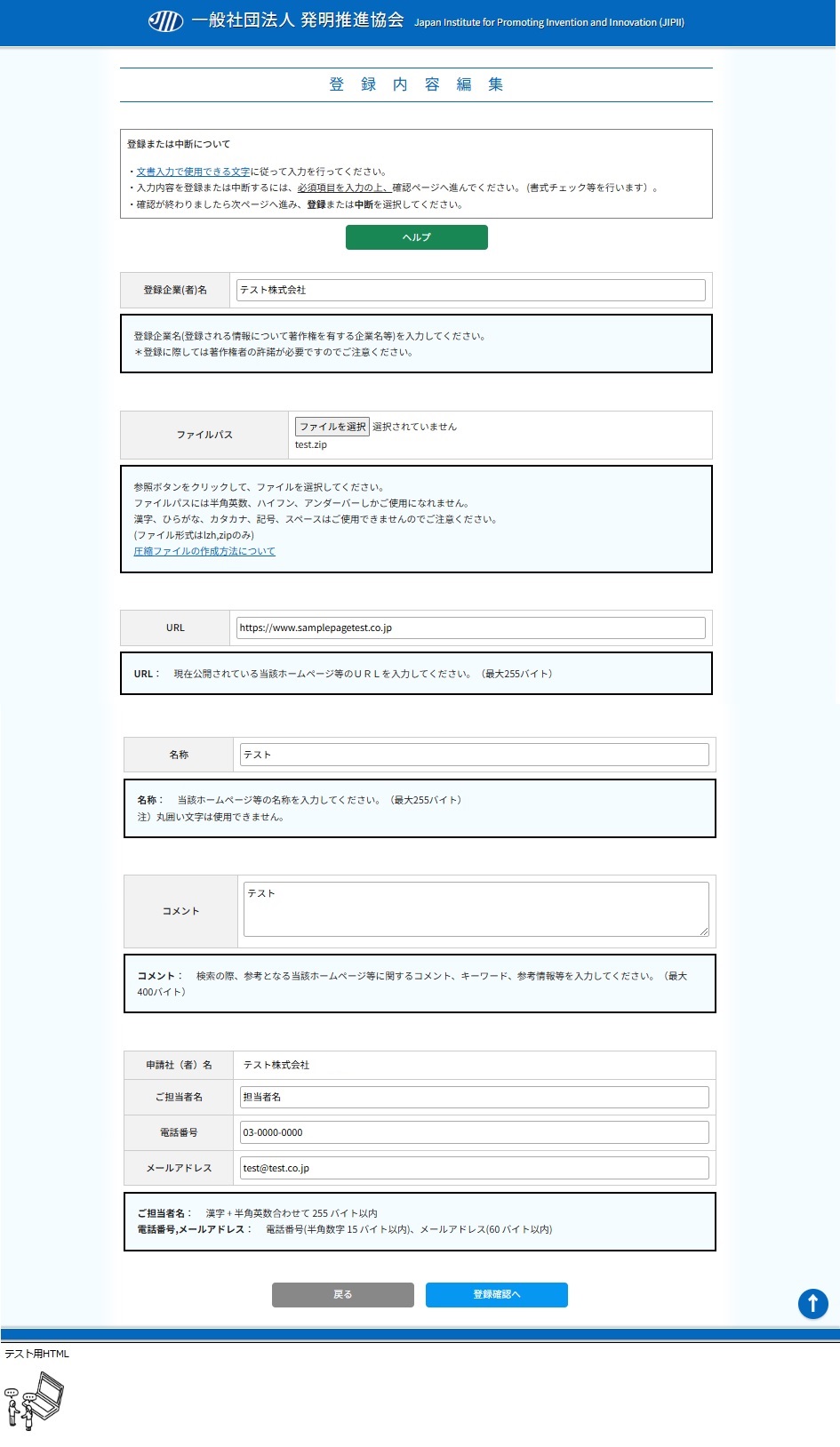
|
6 中断ページ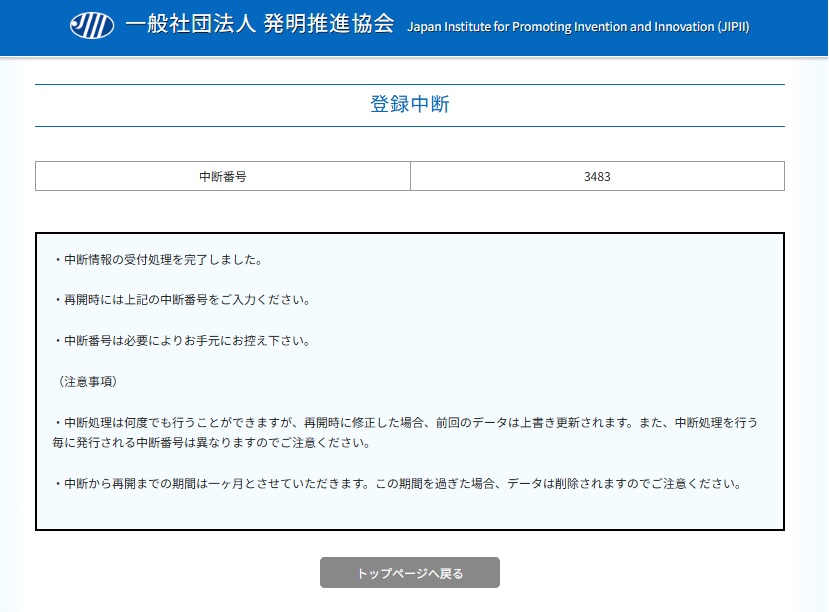
|
中断データから登録する場合
1 メニューページ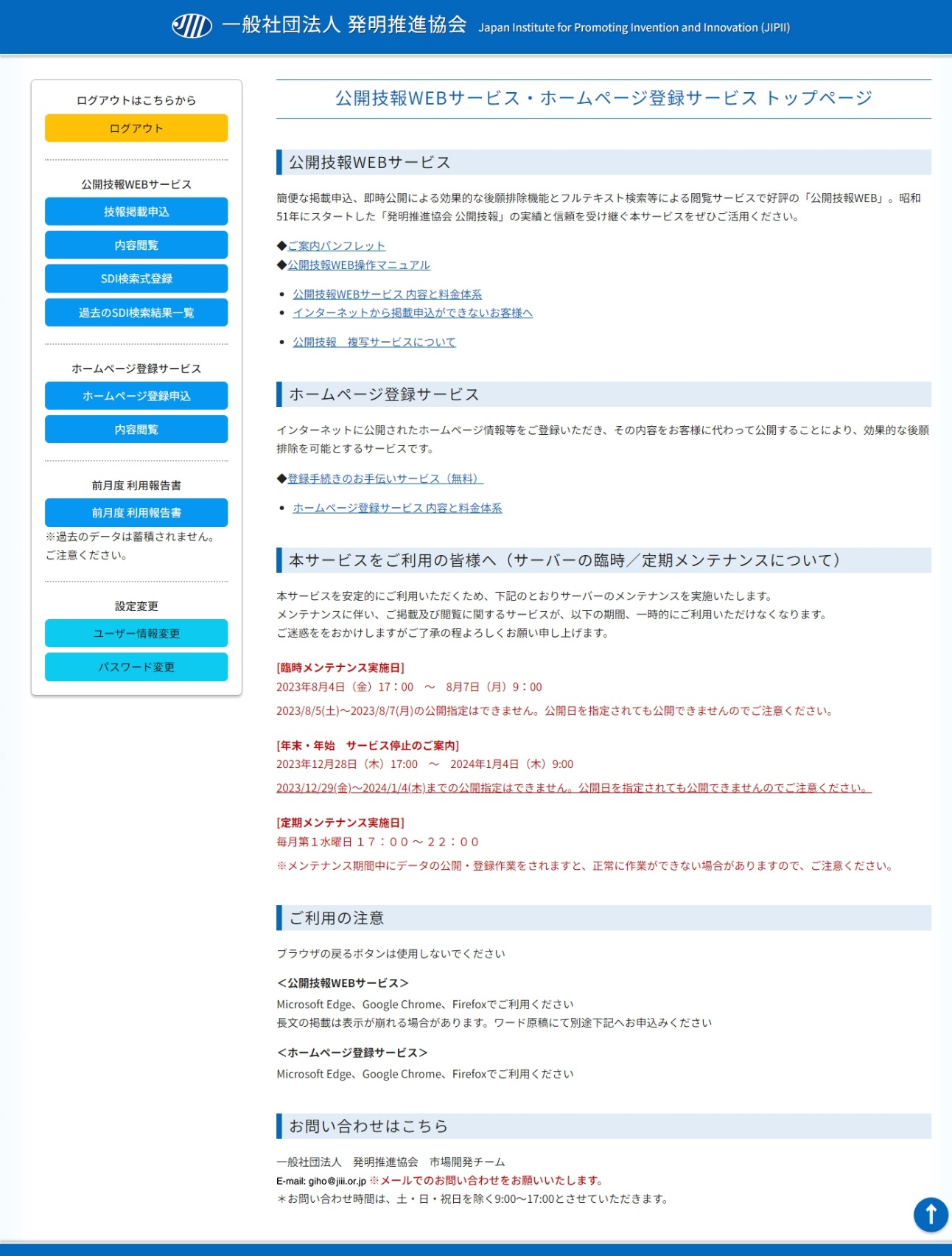
|
2 申込受付ページ
|
3 再開ページ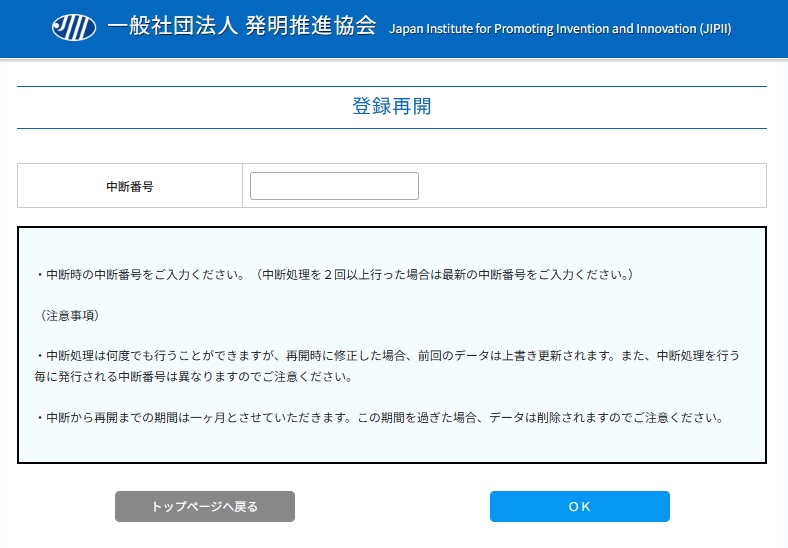
|
4 申込受付ページ
|
5 受付完了ページ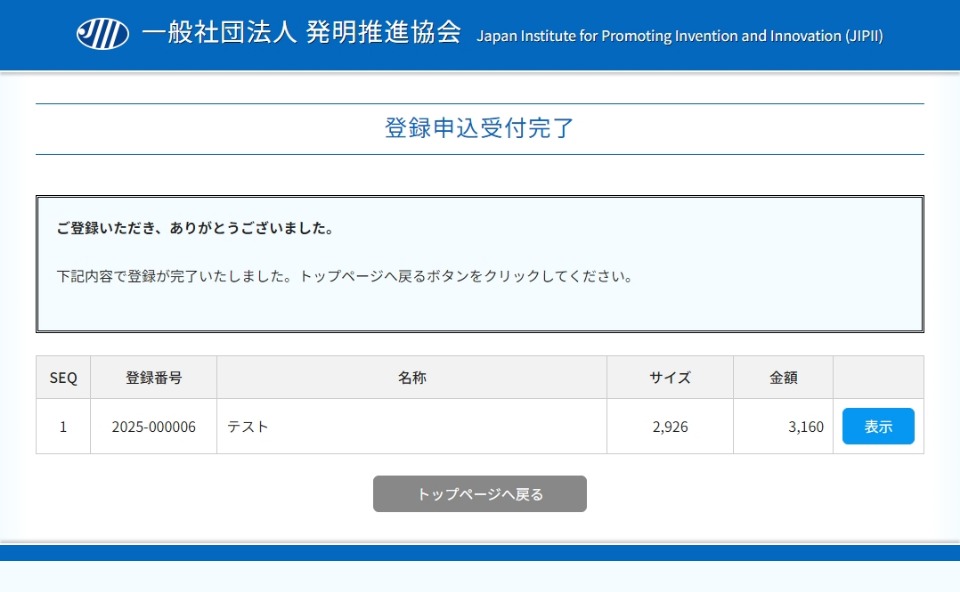
|